WinXP系统右下角总提示请运行Chkdsk工具的解决方法
来源:U大侠 时间:2017-08-17 浏览:504
WinXP系统提示请运行Chkdsk工具,这是怎么回事呢?为什么WinXP系统总是在右下角会提示请运行Chkdsk工具呢?如何解决这个问题?下面请看具体操作方法。
原因分析:
一般是文件系统目录出现了问题,如果“文件系统目录”被损坏,其表现特征为文件不能读取,文件名乱码,文件的大小甚至比磁盘都大,有的会在屏幕右下角处弹出一个信息框,提示“某某某文件已损坏且无法读取,请运行Chkdsk工具”等等现象。
解决方法:
1、首先到“我的电脑”中,Win7为“计算机”,选择C盘,右键菜单中选择“属性”这一项。
提示:这种错误99%都在C盘,如果错误发生在哪个盘,就检查哪个盘。
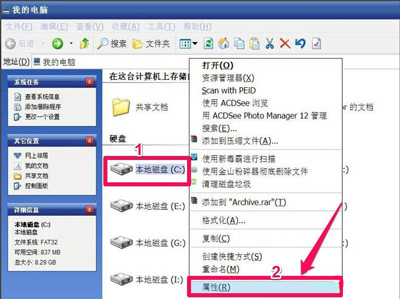
2、在打开的“本地磁盘属性”窗口中,选择“工具”。
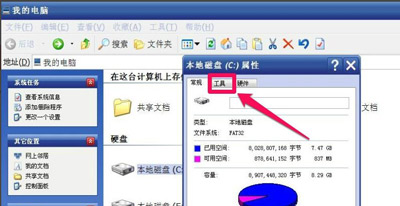
3、在工具菜单下,选择“查错”下的“开始查错”按钮。
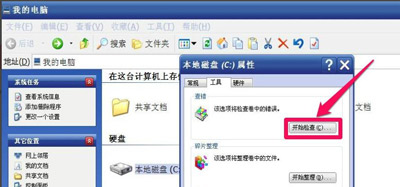
4、勾选“自动修复文件系统错误”与“扫描并试图恢复坏扇区”这两项,然后按“确定”。
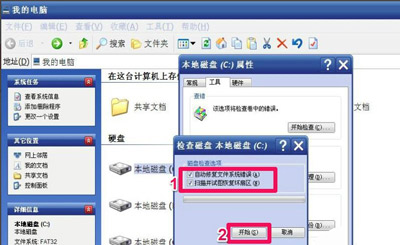
5、弹出提示“不能检查磁盘,需要重启计算机,在下一次开机时才能检查文件系统”,按“是”就可以了。
提示:这样的提示只出现在系统盘和有程序运行的盘,其它的盘一般都可以马上检查,不需要重启计算机。
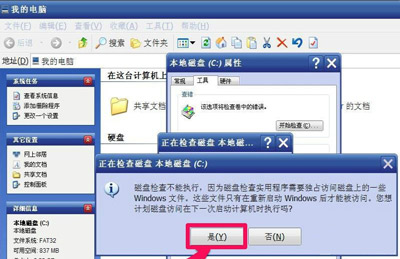
6、重启计算机后,就会开始进行磁盘自检,如下图,检查的时间根据磁盘的大小与文件的多少决定,一般5-30分钟左右,一定要等它检查完自动进入系统这样才可以,不可强行关闭或重启计算机,不然下次启动还会要自检。

注意事项:
1、检查也可以使用命令提示符方式进行,“开始”-》“运行”-》“cmd”-》在命令提示符窗口输入“cd X:”,X就是你出问题的分区,回车-》再输入“chkdsk /f”,注意有空格-》等待处理完成,就OK了。
2、在第五步按了“是”以后,如果想立即进行检查,需要手动重启电脑。
WinXP系统相关问题:
更多精彩内容,请关注U大侠官网或者关注U大侠官方微信公众号(搜索“U大侠”,或者扫描下方二维码即可)。

U大侠微信公众号
有问题的小伙伴们也可以加入U大侠官方Q群(129073998),U大侠以及众多电脑大神将为大家一一解答。
相关文章
-

-
Internet选项打不开?WinXP Internet选项打不开怎办?
2016-06-08 872
-

-
WinXP系统Word文档损坏打不开 Word文档损坏怎么办
2017-02-20 849
-
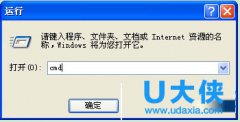
-
卸载WinXP系统SP3补丁的三种解决方法
2015-10-14 1798
-
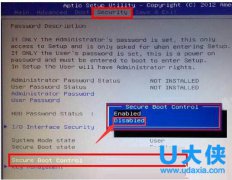
-
U盘无法识别?WinXP系统uefi不识别U盘的解决方法
2016-11-14 1338
-
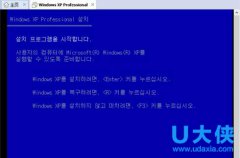
-
在vmware虚拟机上安装韩文Winxp系统的方法介绍
2016-01-23 576
-

-
Win7系统即将停止支持 Win7是否和WinXP的下场一样
2019-10-24 281
-

-
Win7连接WinXP共享打印机提示错误代码0x000004...
2018-06-22 406
-

-
盗版WinXP系统黑屏怎么办 XP盗版黑屏怎么解决
2017-01-09 1239
-

-
WinXP中我的电脑的属性无法打开怎么解决
2017-01-09 871
-

-
WinXP系统工具菜单中找不到文件夹选项怎么办
2017-01-19 439
